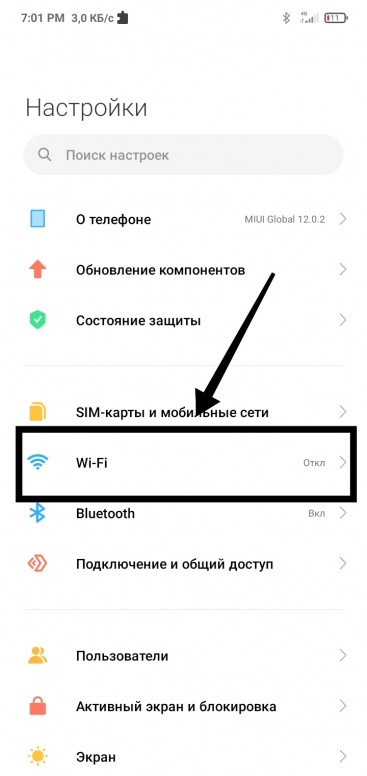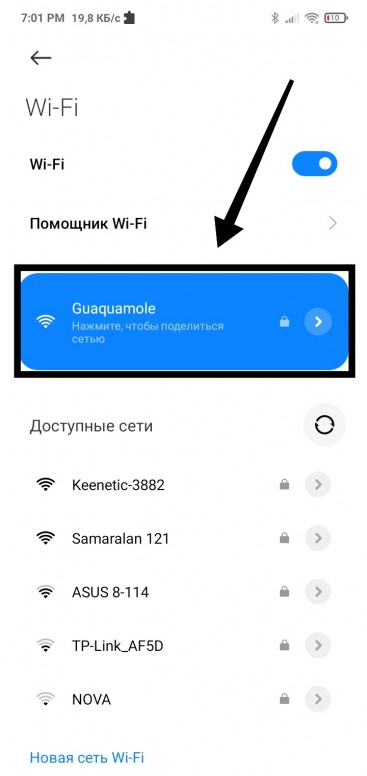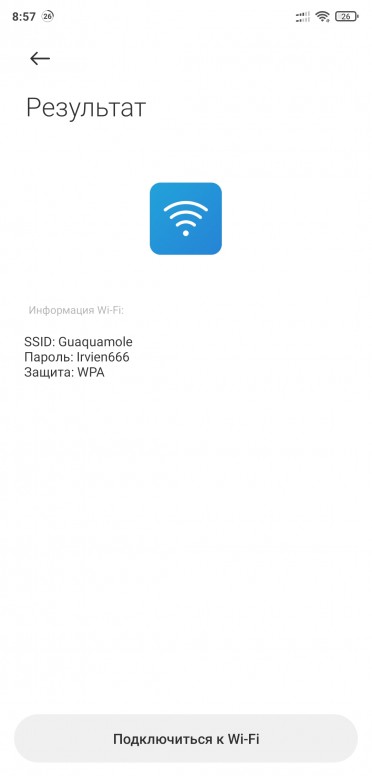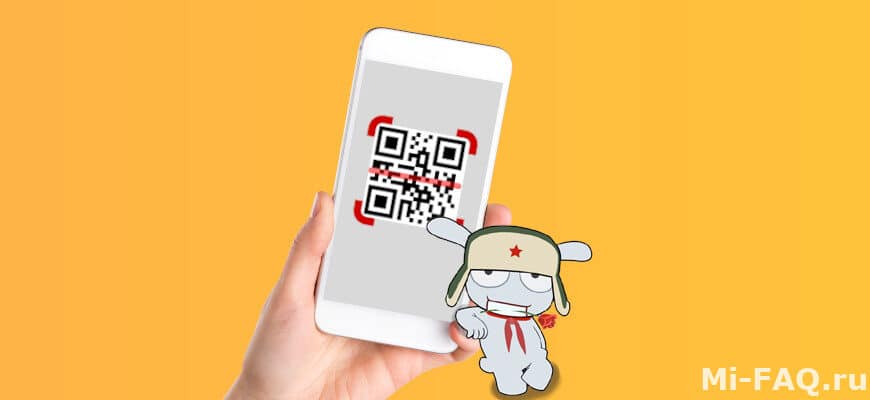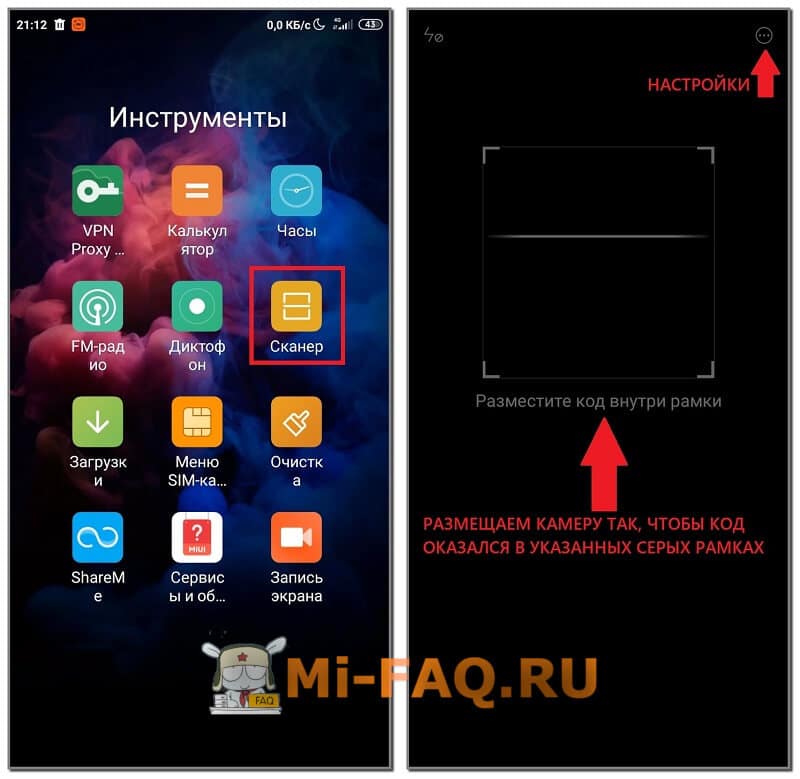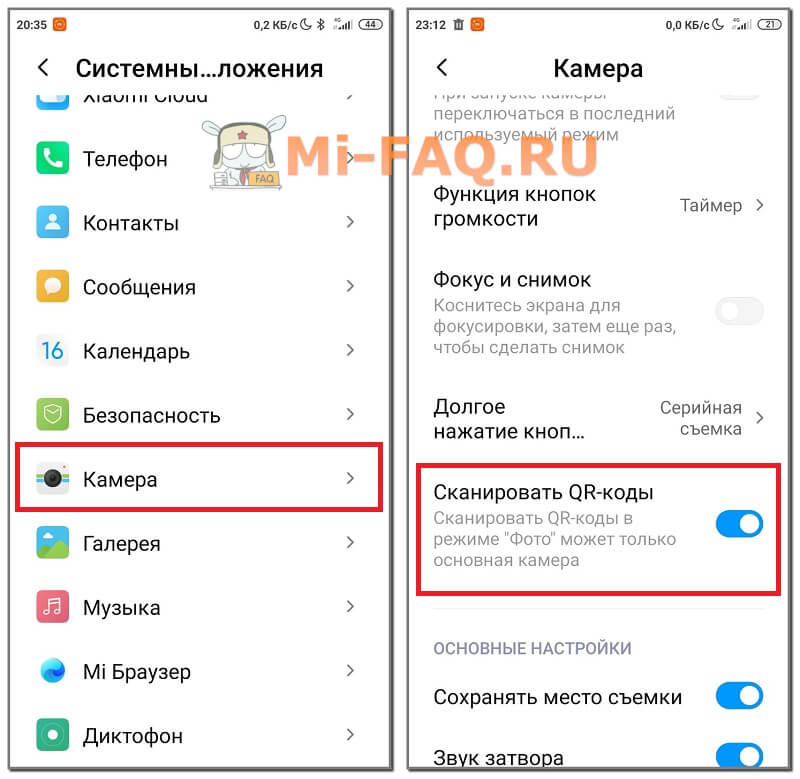как отсканировать qr код на андроид для подключения wifi на телефоне ксиоми
[Инструкции] Как поделиться сетью Wi-Fi через QR код
Переходим в настройки и там находим вкладку Wi-Fi.
IMG_20210501_190321.jpg (140.83 KB, Downloads: 3)
2021-05-01 23:13:36 Upload
Далее нажимаем на вкладку. После мы нажимаем на подключенную сеть, не на стрелку.
IMG_20210501_190402.jpg (153.89 KB, Downloads: 2)
2021-05-01 23:14:58 Upload
После нажатия, у нас появится сам QR код.
IMG_20210501_190424.jpg (135.4 KB, Downloads: 2)
2021-05-01 23:16:24 Upload
Далее мы должны его отсканировать с помощью любого приложения для сканирования QR кодов.
ваш пароль )
Screenshot_2021-05-03-08-57-13-222_com.xiaomi.scanner.jpg (98.66 KB, Downloads: 1)
2021-05-03 13:57:57 Upload
| quotesize=2url=forum.php?mod=redirect&goto=findpost&pid=10795377&ptid=2008039color=#999999origami87 ответил: 2021-05-03 09:57:57/color/url/size Все верно!<br> ваш пароль )/quote |
Пароль узнать можно, но подключиться вы никак не сможете, поэтому пороль бесполезен)
| quoteurl=home.php?mod=space&uid=4180360052Saberis/url Пароль узнать можно, но подключиться вы никак не сможете, поэтому пороль бесполезен)/quote |
Нифига, не работает на RN 9 Pro 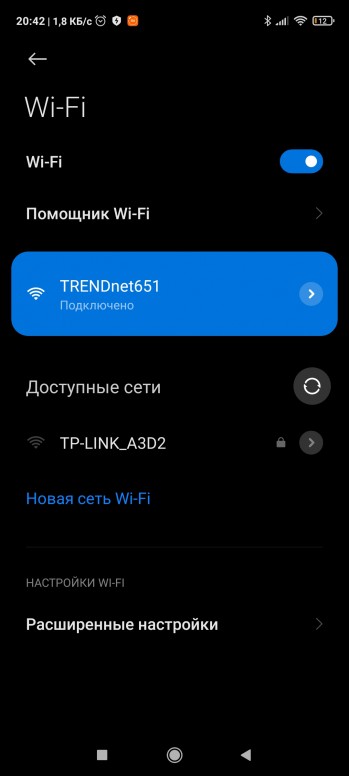 |
Screenshot_2021-05-03-20-42-15-765_com.android.settings.jpg (172.2 KB, Downloads: 2)
2021-05-04 01:43:02 Upload
| В конце статьи неплохо бы уточнить, что QR-код нужно отсканировать с помощью телефона, который хочет получить доступ к Wi-Fi сети. Вот статья 2017 года, где немного подробнее изложено. |
Как поделиться настройками сети Wi-Fi
1) Телефон-донор должен быть подключен к сети Wi-Fi. 2) Попробуй нажать на название сети Wi-Fi. Если не получается, то на стрелку справа в конце строки. Должно срабатывать и появиться QR-код. 3) На телефоне-претенденте нужно включить Wi-Fi. 4) QR-код нужно считывать с телефона-претендента, который нужно подключить к данной сети Wi-Fi без введения логина и пароля.
Вот ещё одна инструкция:
Как поделиться настройками сети Wi-Fi

Mi Comm APP
Получайте новости о Mi продукции и MIUI
Рекомендации
* Рекомендуется загружать изображения для обложки с разрешением 720*312
Изменения необратимы после отправки
Cookies Preference Center
We use cookies on this website. To learn in detail about how we use cookies, please read our full Cookies Notice. To reject all non-essential cookies simply click «Save and Close» below. To accept or reject cookies by category please simply click on the tabs to the left. You can revisit and change your settings at any time. read more
These cookies are necessary for the website to function and cannot be switched off in our systems. They are usually only set in response to actions made by you which amount to a request for services such as setting your privacy preferences, logging in or filling in formsYou can set your browser to block or alert you about these cookies, but some parts of thesite will not then work. These cookies do not store any personally identifiable information.
These cookies are necessary for the website to function and cannot be switched off in our systems. They are usually only set in response to actions made by you which amount to a request for services such as setting your privacy preferences, logging in or filling in formsYou can set your browser to block or alert you about these cookies, but some parts of thesite will not then work. These cookies do not store any personally identifiable information.
These cookies are necessary for the website to function and cannot be switched off in our systems. They are usually only set in response to actions made by you which amount to a request for services such as setting your privacy preferences, logging in or filling in formsYou can set your browser to block or alert you about these cookies, but some parts of thesite will not then work. These cookies do not store any personally identifiable information.
Как поделиться паролем Wi-Fi через QR-code
Когда вы приходите в какое-то место, вы спрашиваете, какой там пароль от Wi-Fi. Особенно это актуально, когда мы оказываемся заграницей, где нет безлимитного мобильно трафика, к которому мы все так привыкли. Такая же ситуация встречается, если кто-то приходит к нам в гости и спрашивает пароль от домашней сети Wi-Fi. Есть очень простой способ поделиться даже самым длинным паролем без того, чтобы писать его на бумажке, вводить на смартфоне гостя или диктовать в формате ”эс как доллар и с точкой, вэ как галочка…”. Создатели Android давно уже позаботились о нас и сделали так, чтобы нам было удобно. Только вот рассказать нам об этом забыли. Но я заполню этот пробел и все расскажу за них.
Сканировать QR-код очень просто.
Как поделиться паролем через QR-код
Поделиться чем-либо сейчас проще всего через QR-код. Многие страны даже выстраивают вокруг этого свою экономику. Например, я рассказывал, как в Китае многое завязано на этих небольших квадратиках. Оказывается, они могут нести в себе очень много информации, в отличии от штрихкодов, которыми мы пользовались раньше. Сейчас они актуальны только для шифрования небольшого количества информации. Например, артикула товара в супермаркете. Ведь артикул кассир получает, скандируя эти полосочки перед тем, как пробить товар.
QR-код в переводе с английского означает ”код быстрого реагирования” (Quick Response Code). Значение ”QR code” является товарным знаком типа матричных штрихкодов, который изначально был разработан для японской автомобильной промышленности и использовался на заводах для сортировки деталей.
Чтобы поделиться паролем от Wi-Fi на Android, достаточно просто зайти в настройки сети, выбрать сеть, к которой вы подключены, и нажать на нее. После этого на экране у вас появится QR-код с данными, необходимыми для подключения именно к этой сети. Такой способ работает на смартфонах Huawei, Honor и многих других. Однако, иногда алгоритм будет немного иной.
Так можно поделиться Wi-Fi через QR.
Например, на Google Pixel 2XL с Android 10 QR-код появляется не сразу. Вместо этого открывается дополнительное меню, в котором надо нажать поделиться. Только после этого на экране появится QR-код, который и надо отсканировать.
Так процесс передачи выглядит на Google Pixel.
Сканирование кода возможно как с Android-смартфона, так и с iPhone. При этом, iOS уже с 11-й версии (с 2017 года) позволяет сканировать QR-коды через штатное приложение камеры. Достаточно просто запустить камеру и навести ее на заветный квадратик. В верхней части экрана вылезет шторка, нажав на которую можно перейти на страницу или принять запрос на подключение.
Так обмен выглядит на iPhone.
Как сканировать QR код через телефон
В отличии от современных устройств Apple, возможность сканирования QR-кода из коробки есть не во всех смартфонах на Android. Кто-то дает пользователю сканер в виде предустановленного приложения, а кто-то в виде расширенных возможностей камеры. Но очень часто приложение для сканирования QR надо скачивать отдельно.
Вот еще на тему сканирования. Иван Кузнецов сегодня делился, как он сканирует документы на Android
Конечно, сделать это проще всего через Google Play. Достаточно просто ввести в поиске ”сканер QR” и выбрать любой из предложенных. Например, этот или любой другой, который вам понравится.
На новых смартфонах Huawei и Honor, которые не работают с Google Play, сканер QR-кодов можно скачать в AppGallery. Например, вот этот вариант.
Некоторые сканеры позволяют сохранять историю сканирования или имеют дополнительные функции, вроде возможности создавать свои коды или сканировать коды товаров в магазинах.
Как поделиться паролем на iOS
Раз уже заговорили о том, как можно поделиться паролем, давайте расскажу, как это можно сделать на iOS.
В инфраструктуре устройств Apple есть несколько очень удобных функций. Одна из них — возможность без лишних усилий поделиться паролем от сети Wi-Fi. Для этого надо, чтобы у вас на iPhone или iPad было подключение к точке доступа.
Если к вам приходит кто-то, кто не подключался к этой сети, вам надо просто разблокировать смартфон, а гостю выбрать вашу сеть и начать подключаться к ней. Как только он коснется ее названия в списке, у вас появится предложение поделится паролем. Иногда это сообщение может появиться в течение 4-5 секунд, но обычно это происходит сразу.
Поделить паролем можно начиная с iOS 11
Через пару секунд гость будет подключен к вашей сети и сможет ей пользоваться.
Опасно ли пользоваться QR-кодами
В использовании QR-кодов есть только одна опасность. Я не советую вам сканировать все подряд, если у вас нет доверия к этому. Например, код в эфире крупного телеканала или на афише кинотеатра будет безопасен и несет обычно исключительно информационный характер. То есть, вы попадете на страницу сайта или в магазин приложений для скачивания.
Если вы переживаете за безопасность при использовании смартфона, расскажите об этом в нашем Telegram-чате.
QR-коды в листовках на столбах или автобусных остановках могут вести на вредоносные сайты или даже постараться установить на ваш смартфон какое-то ПО. Такие коды лучше обходить стороной.
Если пользоваться QR-кодами осторожно, это будет несомненным благом. Это очень удобно и просто. Не зря же в Китае на них построены очень большие системы платежей. То есть, в магазине достаточно отсканировать код и оплата пройдет. Китайцы знают, что делают.
Новости, статьи и анонсы публикаций
Свободное общение и обсуждение материалов
Если спросить почти любого автолюбителя, какой у него видеорегистратор, с большой долей вероятности вам ответят — Xiaomi. Устройства 70mai, это суббренд Xiaomi, который специализируется на товарах для автомобилей, давно зарекомендовали себя среди автомобилистов как видеорегистраторы с оптимальным соотношением цены и качества, а также высоким уровнем технологичности. Одним из таких устройств является Xiaomi 70mai A400, который не только записывает картинку в разрешении 1440p, но и также оснащён продвинутой системой ночного видения. И, разумеется, может управляться с помощью мобильного приложения для Android.
Несмотря на то что у Apple довольно много сервисов, которые можно было сделать кросс-платформенными, компания никогда особенно к этому не стремилась. Единственное исключение, которое она сделала до сих пор, касалось Apple Music. Но это можно считать своего рода экспериментом, потому что это был первый подписной сервис компании такого типа. Да, был ещё iCloud, но там и цены другие, и потенциальный охват у него, как ни крути, уже. Тем не менее, совсем скоро для Android выйдет, пожалуй, лучшее и наиболее технологически продвинутое приложение Apple – «Локатор».
Как делиться паролем Wi-Fi при помощи QR-кода в Android 10
Если ваш смартфон работает под управлением Android 10 (также известной как Android Q), тогда вы можете очень быстро поделиться своей сетью Wi-Fi с друзьями, используя старый добрый QR-код. Смартфон того, с кем вы делитесь Wi-Fi не должен работать под управлением новейшей версии ОС, и даже более того — вы можете поделиться этим кодом с пользователями iPhone. В большинстве случаев это самый быстрый способ поделиться своим Wi-Fi-паролем.
1. Создаём QR-код
На своём смартфоне с Android Q откройте приложение «Настройки» и перейдите в раздел «Network & internet» (Сеть и Интернет). Далее тапните по пункту «Wi-Fi» — именно по названию пункта, а не по переключателю рядом с ним.
Теперь выберите текущую сеть Wi-Fi из списка (это работает только для вашей текущей сети), затем нажмите кнопку «Share» (Поделиться) со значком, похожим на QR-код. Вам будет предложено отсканировать ваш отпечаток пальца или ввести свой PIN-код, и как только вы сделаете это, на экране появится QR-код.
2. Делимся паролем Wi-Fi в считанные секунды
Теперь вашему другу просто нужно отсканировать этот QR-код, чтобы подключиться к вашему Wi-Fi. Если он использует iPhone или Pixel, он может просто открыть приложение камеры, и телефон автоматически распознает QR-код, как только он окажется в видоискателе. В верхней части экрана появится уведомление, по которому нужно тапнуть, и смартфон тут же будет подключён к необходимой сети Wi-Fi.
Сканирование QR-кода на смартфон, такой как Pixel или iPhone, в котором встроен QR-сканер в приложение камеры.
Если ваш друг использует другой Android-смартфон, у него, вероятно, нет встроенной функции сканирования QR-кодов в приложении камеры. В таком случае понадобится сторонний QR-сканер — мы рекомендуем QR Scanner от Kaspersky Lab. Установив это приложение, просто откройте его и наведите на нужный QR-код. Через секунду код будет распознан, и теперь осталось только нажать «Подключиться», чтобы присоединиться к вашей сети.

Сканирование QR-кода с помощью приложения от Kaspersky Lab.
Делитесь своим мнением в комментариях под этим материалом и в нашем Telegram-чате.
Как отсканировать QR-код на Android для подключения Wi-Fi?
Для защиты беспроводной сети от несанкционированного доступа на нее устанавливают пароль. Нередко пароль делают сложным и длинным, для устойчивости от взлома или случайного подбора.
Чтобы предоставить доступ гостям, друзьям или родственникам (или клиентам, приходящим в офис или магазин) — придется диктовать пароль, называть имя сети. Или поставить QR-код для вай фай, что проще и быстрее.
Рассмотрим, что это такое, как обеспечить такой доступ, и как отсканировать QR код на Андроид для подключения wifi на телефоне.
Как сканировать QR-код для Wi-Fi?
Устройство автоматически подключится к сети, и данные для доступа не придется вводить вручную.
В результате пользователь сможет увидеть название сети (высветится на экране при подключении), но не узнает пароль. Это удобно при предоставлении доступа незнакомым людям (например — клиентам в магазине).
Важно: подключаться через QR надо со включенным wi-fi.
Как создать QR-код для точки wi-fi?
Чтобы создать штрих-код для вай-фай, используйте бесплатный онлайн-генератор.
Принцип работы генераторов одинаковый:
Далее рассмотрим, как подключиться к вай фай через qr код.
Как сканировать встроенным сканером в ОС Андроид?
В современных Android-смартфонах и планшетах сканер уже предустановлен.
Как сканировать код для вай фая в этом случае:
Если не находите в смартфоне встроенный сканер — в помощь инструкция к модели.
Как сканировать сторонними приложениями?
Если операционная система не оснащена встроенным сканером — скачайте программу из Плей Маркет (бесплатно).
Чтобы загрузить приложение-сканер, войдите в Плей Маркет, и напишите в поиске: «qr код». Выберите любую программу из списка, скачайте и установите.
Как отсканировать код для подключения вай фай:
Что делать, если не сканируется?
Если после сканирования телефон не подключается к беспроводной сети:
Также уточните, нет ли в роутере ограничений на количество подключенных устройств. Возможно, к сети уже подключилось максимум пользователей, и еще 1 телефон просто не «пускают» настройки роутера.
Как сканировать QR-код на Xiaomi
QR-коды были созданы для удобного шифрования информации, такой как ссылки, документы, фотографии. Коды могут располагаться как на виртуальном носителе (компьютеры, телефоны), так и на физическом (бумажная продукция). Но многие не знают, как сканировать QR-код на Xiaomi и какую программу для этого использовать. Поэтому в этой статье подробно поговорим о сканированиях qr-кода.
QR-код – что это?
Quick Response Code — элемент быстрого реагирования, который хранит определенное количество данных, зашифрованных с помощью штрих-кодов. По внешнему виду это небольшой черно-белый квадрат, имеющий внутри замысловатые узоры. Для зашифровки используются четыре режима кодирования. Расшифровать код можно с помощью сканера, в виде которого выступает камера телефона или специальные устройства.
Впервые такая технология применялась в японской автомобильной промышленности. Но теперь это популярная повседневная функция, которая значительно облегчает передачу и получение информации. Например, вместо того, чтобы указывать на коробке продукта длинную ссылку, производитель просто добавляет небольшой квадратик.
Возможности QR
Через QR-код сразу открывается объект, который был в нем зашифрован. Чаще всего это ссылки на интернет-страницы. Но также коды могут присутствовать на визитных карточках, рекламных баннерах, упаковках, книгах с обучающими видео или дополненной реальностью. Воспользовавшись сканером qr-кода, вы можете без ручного набора номера добавить контакт в мессенджер или соцсеть + подключиться к сети Wi-Fi.
Что нужно для сканирования
Пользоваться кодами мгновенного реагирования очень удобно. Единственное, что понадобится – приложение, сканирующее QR-коды. На телефонах Xiaomi и Redmi с завода предустановлен такой инструмент. Также отличные сторонние программы можно найти в Плей Маркете.
Сканирование проходит следующим образом: наводим камеру на qr-код и ждем, пока сработает зашифрованное действие. Если это ссылка, то система спросит, в каком приложении или браузере ее открыть.
Как отсканировать QR-код на телефоне Xiaomi и Redmi: инструкция
Теперь мы подробно рассмотрим, метод сканирования Кью Ар кода через мобильный телефон Сяоми. Есть два варианта – с помощью специального приложения или с обычной камеры.
Через приложение «Сканер» в MIUI
Это системная программа для qr-кодов, которую не нужно отдельно скачивать и устанавливать.
С помощью стоковой камеры
Основная камера тоже умеет распознавать QR-коды, но данная функция обычно деактивирована. Для ее включения нужно:
Либо можно зайти в камеру и нажать по троеточию в верхнем правом углу экрана. Откроется страница с аналогичными параметрами.
Как видим, через системное приложение удобно проверять qr-коды. Если функционал встроенного софта не устраивает – присмотритесь к инструментам из Google Play.
Сторонние приложения для считывания кода
На Xiaomi можно скачать множество приложений-сканеров, отличающихся по интерфейсу и функционалу. Единственный минус по сравнению с предустановленной программой – требуется дополнительное место на внутреннем хранилище.
QR Code Reader
Быстрый и простой QR-scanner для Android-смартфонов. Чтобы отсканировать штрих-код, разместите его в обозначенных рамках. Действие сработает мгновенно: если это ссылка, то она откроется в браузере, а если только текст, он сразу отобразится на экране. При плохом освещении включите подсветку фонариком.
На Xiaomi можно отсканировать qr-код для мгновенного подключения к Wi-Fi сети. Ручной ввод пароля не понадобится. Также есть встроенный генератор Quick Response Code. Все функции бесплатные.
Сканер QR- и штрих-кодов
Универсальный инструмент, сканирующий коды быстрого реагирования и обычные штрих-коды. Приложение считывает информацию как с экрана другого телефона, так и с физического носителя. Распознаются следующие данные:
Поддерживается интересная функция – сканирование с изображения, которое сохранено в «Галереи».
QR scanner
Еще одно отличное приложение, главная фишка которого – проверка безопасности зашифрованной информации. Инструмент сканирует данные, и в случае обнаружения вредоносных элементов сразу их блокирует. Особенно это актуально при открытии ссылки, которая может вести на опасный сайт.
Больше приложение ничем не отличается от аналогов. Схема распознавания кода такая же: наводим камеру смартфона на квадратик и ждем срабатывания.
Google Goggles
Многофункциональное приложение, которое помимо сканирования кодов умеет:
Все действия проводятся с помощью камеры, либо через изображение. Используя данный софт, можно подробнее узнавать об окружающем мире, а также быстро расшифровывать коды. Программа разработана компанией Google, поэтому она является безопасной, качественной и надежной.
Один из самых быстрых считывателей qr-кода для Xiaomi. Пользователи в комментариях отмечают мгновенное открытие информации. Также можно самостоятельно зашифровывать информацию: это пригодится в ситуациях, когда без QR-кода невозможно передать данные.
Сканеры онлайн
В интернете представлено множество онлайн-сканеров qr-кодов. Чтобы получить к ним доступ, достаточно ввести запрос в поисковике и зайти на открывшиеся сайты. Скачивание и установка не требуются. Но есть значительный минус – такие сервисы обычно распознают шифровку только по изображению, а не через камеру в реальном времени.